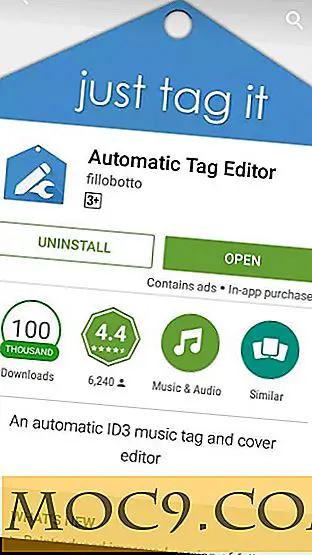Slik styrer du Windows Oppstartsprogrammer uten spesiell programvare
Det er utrolig hvor mange spesielle deler av programvare det er for den enkle oppgaven å administrere Windows oppstartsposter. Spesielt med tanke på at Microsoft lenge har tatt med et verktøy i de fleste versjoner av Windows for bare denne formålet. Det kalles msconfig, og det har vært der hele tiden og venter på å hjelpe deg med å øke oppstartsprosessen din.
De av dere som har reparert Windows-PCer i årevis, kan tenke "Kom igjen! Alle vet om msconfig! ". På Make Tech Easier får vi faktisk ganske mange spørsmål om hvordan du håndterer Windows-oppstartsposter, og med spredning av ondsinnede "reparasjonsverktøy" på nettet, er den gamle standen så relevant som noen gang. Og hvorfor ikke? Msconfig gir deg en rask, ren, enkel og effektiv måte å fullstendig kontrollere hva som starter med PCen. Ikke bare kan det få stor innvirkning på oppstartshastigheten, men det kan være svært nyttig når det gjelder å starte automatisk malware. Slik bruker du dette grunnleggende verktøyet for å få oppstart.
Merk : Mens de fleste versjoner av Windows inneholder msconfig, kan de eksakte alternativene som vises, endres basert på Windows-versjon. Eksemplene og skjermbildene her bruker Windows 7.
Lanserer msconfig
På Windows-versjoner XP og tidligere klikker du Start -> Kjør, og i kjørboksen skriver du inn "msconfig".
Vista og 7 brukere kan bare skrive "msconfig" i søkeboksen i hovedmenyen.
Generelle innstillinger
På den innledende konfigurasjonssiden er du begrenset til de grunnleggende alternativene. Mens du kan angi grunnleggende oppstartsinnstillinger her, og antagelig hoppe over de senere delene, anbefales det ikke for generell bruk. Deaktivering av ALLE tjenester og oppstartsposter er ikke noe du vil legge opp på lang sikt, så med mindre du prøver å diagnostisere et problem, la dette området stå på Normal oppstart .
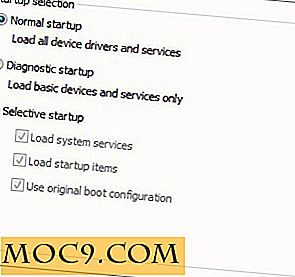
Støvel
Oppstartsfanen inneholder flere nyttige alternativer når det gjelder systemoppstart. Muligens er det mest nyttige alternativet her, det som gjelder Safe Boot- alternativer. Valgene ligner på hva du vil få ved å bruke den beryktede F8-tasten ved oppstart, med tilleggsalternativer avhengig av Windows-versjonen.

Hvis du har flere installasjoner, eller som meg, har Windows først clobbered feil MBR noen ganger før du finner den rette, kan du starte og starte oppstartsbilder fra topppanelet.
Legg også merke til alternativet Base Video, som kan være nyttig for feilsøking av problemer med video driver.
tjenester
Dette er en av de viktigste delene av msconfig. Denne kategorien gir deg rask og enkel tilgang til systemtjenestene, og kan tilpasses etter ønske. Vær forsiktig med å stenge for mange tjenester, noen kan vise seg å være viktigere enn du trodde. Hvis du er usikker, er det sannsynligvis klokt å forlate det som det er.

Som angitt på skjermen, betraktes noen tjenester som vitale og kan ikke deaktiveres.
oppstart
Under normale omstendigheter vil dette trolig være det stedet du vil gå oftest i msconfig. Dette er programmer som kjøres på programnivå når Windows starter. Mens noen skadelige programmer kan leve her, vil du oftere finne velmenende, men noen ganger ubrukelig programvare som oppdaterere og såkalte hurtigstartere. På en ganske ny installasjon (som den i skjermbildene) ser du kanskje ikke så mange, men på en tungt brukt familie datamaskin kan antall innspillinger her noen ganger komme inn i de trefase sifferene.

Verktøy
Fanen Verktøy er et ganske nylig tillegg til msconfig, og har lite å gjøre med systemoppstart direkte. Dette skjermbildet gir bare snarveier til noen andre systemverktøy som regedit og systemgjenopprettingsverktøyet.

Det kan være gammelt, det kan være lite, men msconfig er like nyttig som noen gang. Hvis du har brukt msconfig eller lignende verktøy for å få en gammel maskin tilbake til livet, gi oss beskjed om det i kommentarene.


![MiniTube: Se YouTube-videoer på skrivebordet [Linux]](http://moc9.com/img/minitube-main.jpg)